Pytanie
Problem: Jak naprawić Pobieranie danych, poczekaj kilka sekund i spróbuj ponownie wyciąć lub skopiować?
Cześć! Korzystałem z programu Excel – musiałem skopiować tekst do innego pola. Kiedy spróbowałem go wkleić, to jednak nie zadziałało. Zamiast wklejać wybrany przeze mnie tekst, Excel wyświetlił dziwny komunikat o błędzie, który brzmiał: „Pobieram dane, poczekaj kilka sekund i spróbuj ponownie wyciąć lub skopiować”. Co to za problem? Jak mogę to rozwiązać?
Rozwiązany Odpowiedź
Błąd „Pobieranie danych, odczekaj kilka sekund i spróbuj ponownie wyciąć lub skopiować” irytował wielu użytkowników na całym świecie. Czasami pojawia się podczas próby wklejenia skopiowanych danych z arkusza programu Excel do innej aplikacji, dokumentu lub innej wersji programu Excel[1]. Problem został również zauważony podczas próby skopiowania z internetowej wersji programu Excel na komputerową.
Pobieranie danych, odczekaj kilka sekund i spróbuj ponownie wyciąć lub skopiować komunikat o błędzie zamiast danych, które miały zostać wklejone do nowego pola. Choć może się wydawać, że problem może dotyczyć konkretnego Excela lub wersji systemu operacyjnego, wcale tak nie jest.
Powód pojawienia się błędu jest stosunkowo prosty: ma związek z procesem synchronizacji danych. Przez bardzo długi czas programy pakietu Microsoft Office były używane w trybie offline i nie posiadały żadnych dodatkowych funkcji ani możliwości, które można by rozszerzyć za pośrednictwem połączenia internetowego. Niestety, Windows XP i inne wersje ulegały awarii, a wszystkie dane w arkuszu kalkulacyjnym mogły zostać bardzo łatwo utracone.
Aby rozwiązać ten problem, firma Microsoft[2] rozpoczął synchronizację wszystkich danych wstawionych do programu w celu tworzenia kopii zapasowych. Innymi słowy, za każdym razem, gdy wprowadzasz zmianę w dokumencie, informacje te są również przesyłane na serwer online. Tak więc za każdym razem, gdy próbujesz kopiować/wycinać i wklejać, a jeśli proces sprawdzania poprawności nie powiedzie się, otrzymasz Odzyskiwanie danych, odczekaj kilka sekund i zamiast tego spróbuj wyciąć lub skopiować ponownie błąd.
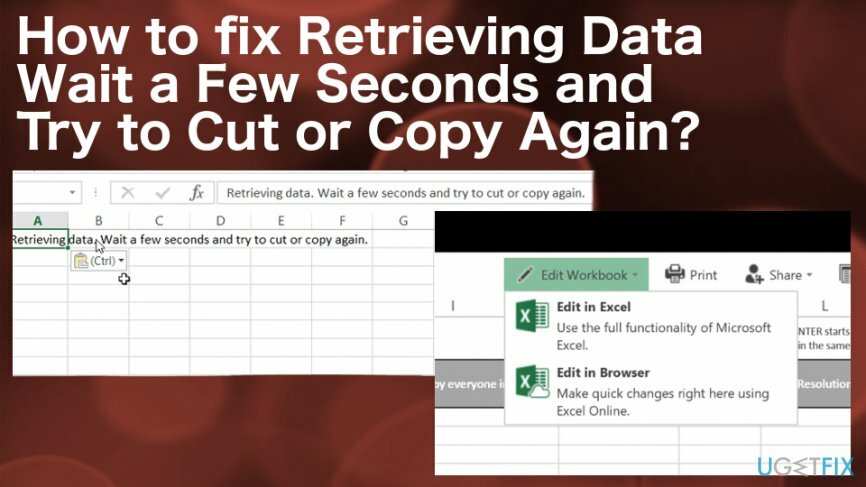
Naprawiono błąd pobierania danych „Poczekaj kilka sekund i spróbuj ponownie wyciąć lub skopiować”
Aby naprawić uszkodzony system, musisz zakupić licencjonowaną wersję Reimage Reimage.
Pokazaliśmy kilka metod naprawy pobierania danych. Poczekaj kilka sekund i spróbuj wyciąć lub skopiować ponownie metody poniżej tego tekstu. Przejrzyj je wszystkie i wybierz najbardziej odpowiednią dla siebie. Jeśli jednak wypróbowałeś wszystkie i żadne z nich nie zadziałało, mamy dla Ciebie inne rozwiązanie. Spróbuj przeskanować cały system komputerowy za pomocą Reimage ponieważ ten program może wykryć niektóre nieuczciwe komponenty lub oprogramowanie, które mogą być przyczyną problemu i pomóc w naprawie Pobieranie danych, odczekaj kilka sekund i spróbuj automatycznie wyciąć lub skopiować błąd.
Nr metody 1. Spróbuj użyć innej przeglądarki internetowej
Aby naprawić uszkodzony system, musisz zakupić licencjonowaną wersję Reimage Reimage.
Eksperci IT odkryli, że Internet Explorer i Microsoft Edge to dwie przeglądarki, które zwykle się kończą pojawia się błąd „Pobieranie danych, poczekaj kilka sekund i spróbuj ponownie wyciąć lub skopiować” problem. Jeśli używasz jednej z tych przeglądarek internetowych i nie możesz pozbyć się problemu, powinieneś rozważyć zainstalowanie innej. Możesz wybrać np. Google Chrome[3] lub Mozilla Firefox.
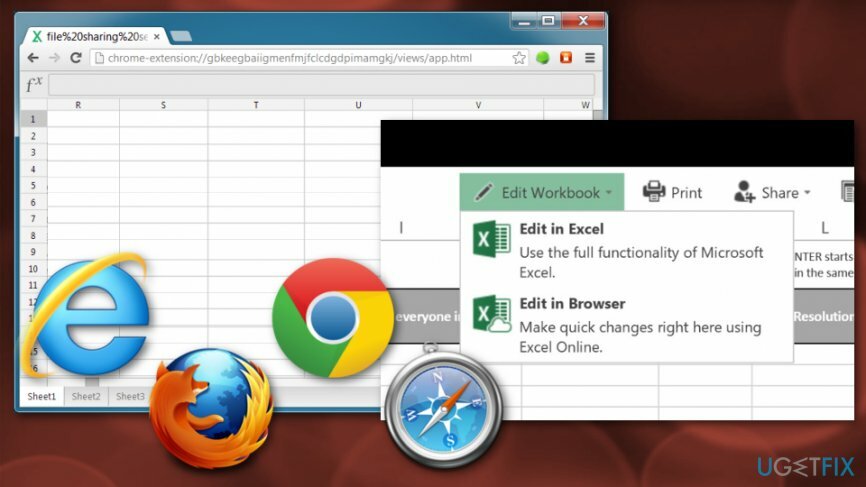
Nr metody 2. Pobierz kopię offline dokumentu
Aby naprawić uszkodzony system, musisz zakupić licencjonowaną wersję Reimage Reimage.
Jeśli korzystasz z wersji online aplikacji, powinieneś pobrać kopię offline i dokonać modyfikacji dokumentu za pomocą komputera. Wykonaj następujące czynności:
- Otwórz dokument, w którym pojawia się błąd;
- Kliknij Plik i wybierz Zapisz jako;
- Wybierać Pobierz kopię.
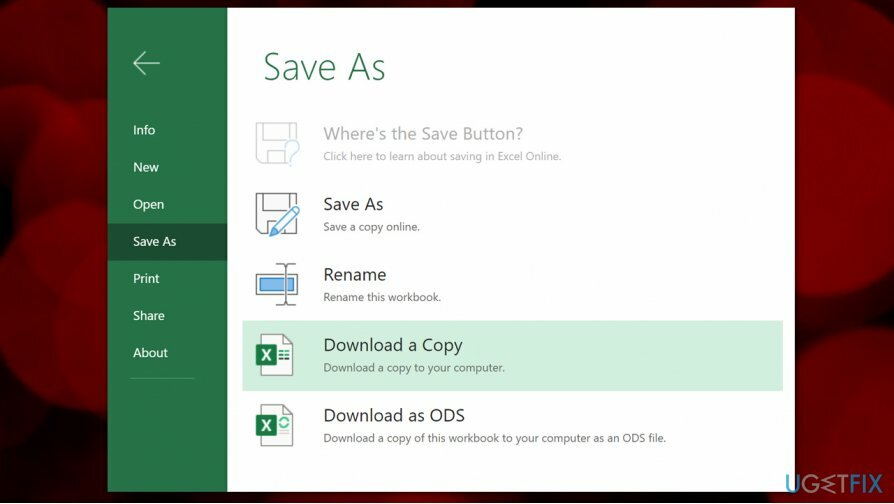
Nr metody 3. Ponownie wklej tekst, aby pozbyć się błędu pobierania danych Odczekaj kilka sekund i spróbuj ponownie wyciąć lub skopiować
Aby naprawić uszkodzony system, musisz zakupić licencjonowaną wersję Reimage Reimage.
Jest to jeden z najprostszych sposobów usunięcia błędu pobierania danych „Poczekaj kilka sekund i spróbuj ponownie wyciąć lub skopiować”. Nie wymaga prawie żadnego wysiłku, po prostu powtarza tę samą czynność ponownie. Jednak zdecydowanie powinieneś spróbować, może to naprawić problem, z którym się borykasz.
- Usuń zaznaczenie pól, które chcesz skopiować/wkleić;
- Poczekaj (około minuty powinno wystarczyć)
- Wybierz pola, które chcesz skopiować, i spróbuj wkleić je ponownie.
Nr metody 4. Otwórz aplikację internetową w klasycznej wersji programu Excel
Aby naprawić uszkodzony system, musisz zakupić licencjonowaną wersję Reimage Reimage.
Jeśli ten problem występuje podczas korzystania z internetowej wersji programu Excel, możesz spróbować otworzyć plik w wersji na komputer. Niektórzy użytkownicy uznali tę metodę za naprawdę satysfakcjonującą, może ci też pomoże.
- Otwórz swoje Aplikacja internetowa Excel;
- Iść do Plik —> Zapisz jako (Pobierz jako) —> Microsoft Excel;
- Poczekaj, aż plik zostanie pobrany i otwórz go w wersji na komputery stacjonarne programu Excel.
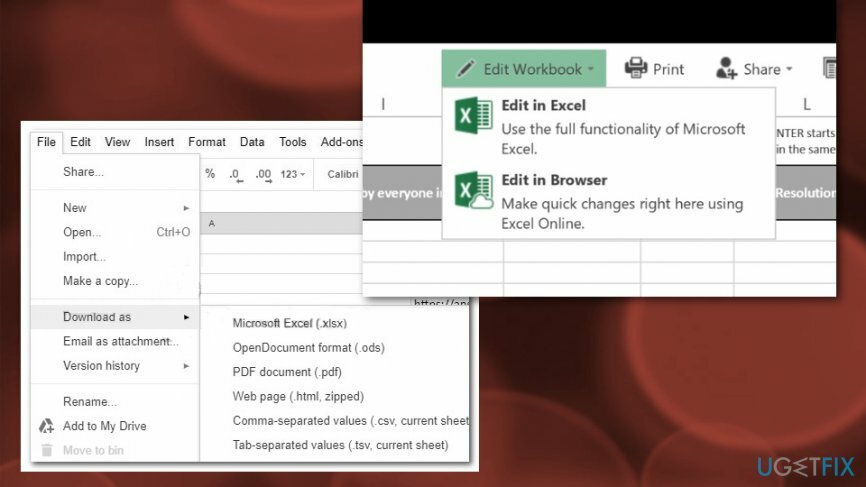
Jeśli wykonasz wszystkie kroki opisane w instrukcjach, powinieneś być w stanie pomyślnie skopiować i wklej bez odbierania danych „Poczekaj kilka sekund i spróbuj ponownie wyciąć lub skopiować” błąd.
Napraw błędy automatycznie
Zespół ugetfix.com dokłada wszelkich starań, aby pomóc użytkownikom znaleźć najlepsze rozwiązania w celu wyeliminowania ich błędów. Jeśli nie chcesz zmagać się z ręcznymi technikami naprawy, skorzystaj z automatycznego oprogramowania. Wszystkie polecane produkty zostały przetestowane i zatwierdzone przez naszych profesjonalistów. Poniżej wymieniono narzędzia, których możesz użyć do naprawienia błędu:
Oferta
Zrób to teraz!
Pobierz poprawkęSzczęście
Gwarancja
Zrób to teraz!
Pobierz poprawkęSzczęście
Gwarancja
Jeśli nie udało Ci się naprawić błędu za pomocą Reimage, skontaktuj się z naszym zespołem pomocy technicznej w celu uzyskania pomocy. Podaj nam wszystkie szczegóły, które Twoim zdaniem powinniśmy wiedzieć o Twoim problemie.
Ten opatentowany proces naprawy wykorzystuje bazę danych zawierającą 25 milionów komponentów, które mogą zastąpić każdy uszkodzony lub brakujący plik na komputerze użytkownika.
Aby naprawić uszkodzony system, musisz zakupić licencjonowaną wersję Reimage narzędzie do usuwania złośliwego oprogramowania.

Prywatny dostęp do Internetu to VPN, który może uniemożliwić dostawcom usług internetowych, rząd, a stronom trzecim od śledzenia Twojej sieci i pozwalają zachować całkowitą anonimowość. Oprogramowanie zapewnia dedykowane serwery do torrentowania i przesyłania strumieniowego, zapewniając optymalną wydajność i nie spowalniając działania. Możesz także ominąć ograniczenia geograficzne i przeglądać takie usługi, jak Netflix, BBC, Disney+ i inne popularne usługi przesyłania strumieniowego bez ograniczeń, niezależnie od tego, gdzie się znajdujesz.
Ataki złośliwego oprogramowania, zwłaszcza ransomware, są zdecydowanie największym zagrożeniem dla Twoich zdjęć, filmów, plików służbowych lub szkolnych. Ponieważ cyberprzestępcy używają solidnego algorytmu szyfrowania do blokowania danych, nie można go już używać, dopóki nie zostanie zapłacony okup w bitcoinach. Zamiast płacić hakerom, powinieneś najpierw spróbować użyć alternatywy powrót do zdrowia metody, które mogą pomóc w odzyskaniu przynajmniej części utraconych danych. W przeciwnym razie możesz również stracić pieniądze wraz z plikami. Jedno z najlepszych narzędzi, które może przywrócić przynajmniej część zaszyfrowanych plików – Odzyskiwanie danych Pro.